Es handelt sich um eine ausgesprochen stressige und emotionale Erfahrung. Es geht um den Verlust personenbezogener und geschäftlicher Daten sowie teurer Hardware – ganz zu schweigen davon, dass Ihr emotionales Wohlbefinden auf dem Spiel steht. Also müssen Sie handeln.
Zu einem Abschnitt springen:
- Informieren Sie die zuständigen Behörden
- Ändern Sie Ihre Passwörter
- Benachrichtigen Sie Banken, Arbeitgeber, Freunde und Familienmitglieder
- Versuchen Sie, Ihren Laptop aufzufinden und zu sperren
- Verwenden Sie die Remote-Löschen-Funktion von Dropbox, um Ihre Daten zu löschen
- Überwachen Sie Ihre E-Mail- und Social Media- sowie weitere Konten
Sie können diese Liste als Leitfaden für sofortige Maßnahmen verwenden, nachdem Ihr Laptop gestohlen wurde. Sie können sie auch als Referenz für Schritte zur Vorbereitung für den Fall verwenden, dass Ihr Laptop einmal gestohlen wird.
1. Informieren Sie die zuständigen Behörden
Sobald Sie bemerken, dass Ihr Laptop gestohlen wurde, sollten Sie den Diebstahl den Behörden melden. Im Eifer des Gefechts kann es leicht passieren, diesen Schritt zu übersehen und direkt zur Schadensbegrenzung überzugehen. Im Allgemeinen ist es falls möglich immer hilfreich, die Leute und Organisationen, die davon erfahren müssen, umgehend in Kenntnis zu setzen, damit sie die entsprechende Unterstützung leisten können.
Wen Sie in einem solchen Fall kontaktieren müssen, kann abhängig von Ihrer Situation variieren, aber es gibt einige häufige Beispiele, die hier erwähnt werden sollten.
Wenn Ihr privater Laptop an einem öffentlichen Ort gestohlen wurde: verständigen Sie die Polizei
Wenn Sie den Diebstahl bei der Polizei melden, wird der Vorfall offiziell verzeichnet. Dadurch können Sie weitere Schritte ergreifen, zum Beispiel Ansprüche bei Ihrer Versicherung geltend machen, wenn Sie das Gerät versichert haben.
Wenn Ihr Arbeitslaptop gestohlen wurde: Benachrichtigen Sie Ihren Arbeitgeber
Ihr Arbeitgeber verfügt mit hoher Wahrscheinlichkeit über Protokolle für derartige Situationen und wird so früh wie möglich Maßnahmen ergreifen wollen. Benachrichtigen Sie die relevanten Personen in Ihrem Unternehmen – in der Regel die Personal- oder die IT-Abteilung, Ihren Manager oder auch alle drei – damit diese alle ihrerseits erforderlichen Maßnahmen ergreifen können.
Wenn Ihr privater Laptop an einem privaten Ort gestohlen wurde (wie an einer Schule oder am Arbeitsplatz): Sprechen Sie mit dem Sicherheitspersonal
Bevor Sie sich direkt an die Polizei wenden, kann es lohnenswert sein, zunächst mit dem Sicherheitspersonal vor Ort über das Problem zu sprechen. Dieses kann Sie über mögliche Maßnahmen informieren, die es ergreifen kann – etwa eine Überprüfung der Überwachungskamera-Aufzeichnungen – und Ihnen sagen, wie Sie die Polizei benachrichtigen sollten.
Wenn das erledigt ist, wird es Zeit, sich dem Schutz Ihrer Daten zu widmen.
2. Ändern Sie Ihre Passwörter
Um Ihre persönlichen Daten zu schützen, sollten Sie zuallererst Ihre Passwörter ändern.
Warum? Weil sie der Schlüssel zu Ihren Dateien, Daten und Konten sind. Aufgrund der Beliebtheit von Browser-Funktionen zur automatischen Eingabe von Passwörtern könnte eine andere Person Ihre Anmeldeinformationen verwenden, um auf Ihre digitalen Konten zuzugreifen, auch wenn diese Person die Anmeldeinformationen nicht selbst kennt.
Es wird wahrscheinlich nicht nötig sein, die URL Ihres Lieblingsforums nachzuverfolgen oder andere Informationen in Bezug auf Ihre Hobbys zu schützen – vielmehr sollten Sie sich auf Seiten konzentrieren, bei denen ein Betrugsrisiko besteht.
Melden Sie sich bei einem neuen Gerät (einem anderen Computer oder einem Smartphone) an und ändern Sie Ihre Passwörter. Wenn Sie Ihre Passwörter in einem Browser gespeichert haben, können Sie wie folgt vorgehen, um Sie zu löschen/zu ändern:
Chrome
Öffnen Sie Chrome, klicken Sie auf Ihr Profil (personenförmiges Symbol) und dann auf Passwörter (schlüsselförmiges Symbol) – alternativ können Sie auch auf Einstellungen, Autofill und dann auf Passwortmanager klicken.
Um Ihre Passwörter zu löschen: Scrollen Sie in der Liste der Webseiten und Passwörter nach unten, klicken Sie jeweils auf das Augensymbol, um die einzelnen Passwörter anzuzeigen, und klicken Sie auf das vertikale Drei-Punkt-Menü, um sie zu löschen. Sie können auch Ihre Browser-Daten löschen und dabei Passwörter auswählen, um alle Passwörter zu löschen.
Safari
Öffnen Sie Safari und klicken Sie auf das Menü, um die Option Einstellungen (oder Voreinstellungen) und dann auf Passwörter und melden Sie sich bei Ihrem Konto an (mit einem Passwort oder Touch ID), um die Liste der Webseiten anzusehen.
Um Ihre Passwörter zu löschen: Suchen Sie die gewünschte Website in der Liste und klicken Sie auf Bearbeiten und dann auf die Option Passwort löschen. Sie können das Passwort auch aktualisieren. Wenn Sie Siri auf Ihrem Gerät haben, können Sie dieses Menü auch mit einer Aufforderung wie „Hey Siri, zeig mir meine Passwörter“ öffnen.
Firefox
Öffnen Sie Firefox, öffnen Sie das Menü (Symbol mit drei horizontalen Linien) und klicken Sie dann auf Passwörter. Dadurch wird eine vollständige Liste von Websites geöffnet – Sie können auch die Suchfunktion verwenden.
Um Ihre Passwörter zu löschen: Klicken Sie einfach auf Entfernen, um die einzelnen Passwörter zu löschen. Sie können auch auf das Augensymbol klicken, um die einzelnen Passwörter zu sehen, bevor Sie Änderungen daran vornehmen. Alternativ können Sie auch im Menü „Passwörter“ auf das Drei-Punkt-Menü klicken und die Option Alle Zugangsdaten entfernen auswählen.
Was, wenn Sie Passwörter nicht im Browser speichern?
Wenn Sie Ihre Passwörter nicht im Browser speichern, müssen Sie sich einfach manuell bei den relevanten Seiten anmelden.
Achten Sie darauf, sich bei allen wichtigen Konten anzumelden und die jeweiligen Passwörter zu ändern. Verwenden Sie keine einfachen Passwörter, und notieren Sie die neuen Passwörter gegebenenfalls handschriftlich – da dies eine sehr sichere Methode der Aufbewahrung ist.
Bei welchen Passwörtern ist eine Änderung am dringendsten?
Die wichtigsten Konten sind die, die sich direkt auf Ihre Identität beziehen. Wenn Sie unsicher sind, wo Sie anfangen sollten, ändern Sie zuerst die Passwörter der folgenden Konten, um sicherzustellen, dass Sie diese sicher nutzen können:
- Social Media-Plattformen, einschließlich LinkedIn und andere berufsbezogene Plattformen
- Amazon, eBay und ähnliche Shopping-Seiten
Das sind die wichtigsten Grundlagen, aber wenn Ihnen später noch eine Seite einfällt – ändern Sie das Passwort. Im Falle einer Kompromittierung sollten Sie das Passwort ebenso zurücksetzen wie bei Ihrem jetzt sicheren E-Mail- oder Social Media-Konto.
Profi-Tipp: Aktivieren Sie die Zwei-Faktor-Authentifizierung (2FA), um alle Versuche zu blockieren, die Passwörter auf Ihrem gestohlenen Laptop zu verwenden.
Dropbox bietet großartigen Passwortschutz mit mehreren Sicherheitsebenen. Lesen Sie mehr darüber, wie diese Passwort-Funktionen Sie, Ihre Mitarbeiter und Ihr Unternehmen bei Laptop-Diebstählen schützen können.
3. Benachrichtigen Sie Banken, Arbeitgeber, Freunde und Familienmitglieder
Ihre Bank erkennt eine Kompromittierung Ihres Kontos möglicherweise nicht als solche, also ist es wichtig, sie über den Diebstahl zu informieren. Natürlich besteht hierbei nur ein Risiko, wenn Sie Bankdaten auf Ihrem Gerät gespeichert haben.
Finanzbetrug ist nur ein weiterer Faktor, der das Stressgefühl steigert, aber wenn Sie die relevanten Banken früh benachrichtigen, sind diese über die Situation informiert und können betrügerische Transaktionen blockieren oder rückgängig machen. Puh!
Es ist eine sehr gute Idee, Ihre Freunde und Familienmitglieder sofort nach einem Diebstahl zu informieren, um ihnen mitzuteilen, dass es Ihnen gut geht – und dass eine mögliche Kontaktaufnahme über eines Ihrer Konten möglicherweise nicht von Ihnen stammt.
Mitarbeiter und Kollegen müssen auch informiert werden, wenn Sie Ihren Laptop für die Arbeit verwenden.
Nun ist alles Wichtige so weit wie möglich geschützt. Sie sollten Ihre Konten dennoch auf Anzeichen verdächtiger Aktivitäten überwachen – es kann nämlich einige Tage dauern, bis es zu Betrugsversuchen kommt.
Was passiert, wenn Sie niemanden über einen Diebstahl informieren?
Ein gesteigertes Risiko in unserer Gesellschaft ist digital unterstützter Identitätsdiebstahl. Laut dem FBI Internet Crime Report 2021 wird es immer einfacher und wahrscheinlicher, dass sich ein Betrüger erfolgreich als eine andere Person ausgibt.
Einige ernüchternde Statistiken zu dieser alarmierenden Entwicklung sind:
- Die Anzahl der Strafanzeigen wegen Betrugsfällen im Internet ist von 301.580 im Jahr 2017 auf 847.376 im Jahr 2021 angestiegen
- Finanzielle Verluste durch Internetkriminalität sind von 1,4 Milliarden $ im Jahr 2017 auf atemberaubende 6,9 Milliarden $ im Jahr 2021 angestiegen
- Die Anzahl der Fälle von Identitätsdiebstahl ist zwischen 2017 und 2021 von 17.636 auf 51.629 angestiegen.
- Inzwischen macht Identitätsdiebstahl nach Phishing und Nichtzahlung/Nichtauslieferung die dritthäufigste Art der Internetkriminalität aus
Wenn Sie niemanden über den Diebstahl Ihres Laptops informieren, machen sich andere in Ihrem Umfeld möglicherweise auch Sorgen um Sie oder halten gefälschte Nachrichten für Ihre eigenen. Das verstärkt nur die Aufregung, die durch das Verbrechen entsteht.
Profi-Tipp: Kontaktieren Sie den Laptop-Hersteller und schildern Sie die Situation. Der Hersteller wird die Seriennummer notieren und für den Fall kennzeichnen, dass jemand wegen eines Problems mit dem gestohlenen Laptop den technischen Support kontaktiert.
4. Versuchen Sie, Ihren Laptop aufzufinden und zu sperren
Wenn Ihre Konten und Anmeldeinformationen gesichert sind, können Sie möglicherweise die in Ihr Gerät integrierten Systeme verwenden, um es zu finden und es aus der Ferne zu sperren, um weiteren Zugriff zu verhindern.
Viele Laptops verfügen über diese Funktionen, und es empfiehlt sich, sie zu aktivieren, auch schon für den Fall, dass ein Laptop fehlt oder verloren geht. Nachfolgend finden Sie die Anweisungen für Windows oder macOS:
Wie Sie Ihr Gerät finden und es sperren können
Navigieren Sie unter Windows zu https://account.microsoft.com/devices, melden Sie sich bei Ihrem Microsoft-Konto an und klicken Sie auf Mein Gerät suchen. Wählen Sie Ihren Laptop aus der Liste der Geräte aus und klicken Sie auf Suchen Daraufhin wird eine Karte geöffnet. Beachten Sie, dass Sie dafür ein Administratorkonto benötigen.
So sperren Sie Ihren Windows-Laptop: Wählen Sie Ihr Gerät auf der Karte aus, klicken Sie auf Sperren und dann auf Weiter.
Wenn Sie macOS verwenden, öffnen Sie die App Wo ist? auf Ihrem Smartphone oder einem anderen Gerät und wählen Sie die Registerkarte Geräte aus. Wählen Sie Ihr Gerät aus der Liste aus, um dessen Standort auf einer Karte anzuzeigen. Wählen Sie bei der Einrichtung die Option Mein Netzwerk finden aus. Dadurch wird Ihr Laptop auch angezeigt, wenn er gerade nicht online ist.
So sperren Sie Ihren macOS-Laptop: Scrollen Sie nach unten, um die Einstellung Modus ,Verloren' zu finden, und wählen Sie Aktivieren.
Unabhängig davon, welches Gerät Sie verwenden, müssen Sie diese Optionen vorab einrichten. Zumindest lohnt es sich, dies zu tun, da es sinnvoll ist und Sie im Falle eines Diebstahls besser geschützt sind.
Wie oft erhalten die Besitzer gestohlene Laptops zurück?
Selten. Laut der IT-Abteilung der University of Pittsburgh tauchen 98 % der gestohlenen Laptops nie wieder auf. Der Kriminalbericht des FBI enthält ähnlich entmutigende Statistiken. Also machen Sie sich nicht zu viele Hoffnungen.
Denken Sie daran, dass Ihnen die Informationen in diesem Abschnitt helfen sollen, Ihren Laptop zu sperren, um einen Identitätsdiebstahl zu verhindern. Wenn Sie nicht absolut sicher sind, dass Ihr Laptop lediglich verloren gegangen ist, sollten Sie nicht versuchen, ihn auf eigene Faust zu finden. Das wäre einfach zu gefährlich.
Profi-Tipp: Wenn Sie Ihren Laptop tatsächlich auffinden und zurückholen möchten, informieren Sie die Strafverfolgungsbehörden oder andere relevante Parteien (wie Ihren Arbeitgeber) schnellstmöglich über die genaue Position.
Verwenden Sie Dropbox Backup, um regelmäßig Momentaufnahmen Ihrer Daten zu machen. Wenn Ihr Laptop oder ein anderes Gerät verloren geht oder gestohlen wird, können Sie all Ihre Dateien mit wenigen Klicks wiederherstellen.
5. Verwenden Sie die Remote-Löschen-Funktion von Dropbox, um Ihre Daten zu löschen
Das ist zwar nicht so gut, wie den Laptop oder die auf dem Gerät gespeicherten Informationen zurückzubekommen, aber es gibt immer noch Hoffnung, wenn Sie Dropbox verwenden. Mit der Remote-Löschen-Funktionen können Sie Ihre Daten schützen – egal, was passiert.
Das Beste, was Sie tun können, wenn Sie Ihren Laptop aller Wahrscheinlichkeit nicht zurückerhalten werden, ist, den Wechsel zu einem neuen Gerät so nahtlos wie möglich zu gestalten. Die Remote-Löschen-Funktion von Dropbox bietet unter anderem die folgenden Vorteile:
- Sie verhindert, dass andere Ihre Dateien ansehen, indem sie Daten aus der Ferne löscht
- Sie können Daten auf einem neuen Gerät wiederherstellen und eine Synchronisierung über Dropbox.com vornehmen
- Sie bietet Ihnen zusätzliche Sicherheit, da Sie überprüfen können, ob die Daten vollständig von den entsprechenden Geräten gelöscht wurden
- Sie funktioniert auf Laptops und Desktop-Computern, Smartphones und Tablets (Windows, Android, macOS)
- Sie können die Daten nur vom gestohlenen Gerät löschen, anstatt sie komplett aus dem Dropbox-Konto zu entfernen
Wenn Sie die Funktionen „Mein Gerät suchen“ unter Windows bzw. „Wo ist?“ unter macOS nicht nutzen oder mit einem anderen Betriebssystem arbeiten, kann Dropbox Ihnen trotzdem helfen, Ihre Daten durch Remote-Löschen zu schützen.
Das Remote-Löschen ist ideal für geschäftliche und professionelle Nutzer, aber die Remote-Löschen-Funktion ist bei allen kostenpflichtigen Abos verfügbar.
Möchten Sie herausfinden, wie das Remote-Löschen Ihre Daten und Ihr Gerät schützen können? Entdecken Sie, wie die Remote-Löschen-Funktion in Dropbox zum Schutz Ihrer Dateien beitragen kann.
6. Überwachen Sie Ihre E-Mail- und Social Media- sowie weitere Konten
An dieser Stelle haben Sie so ziemlich alles getan, was Sie können. Versuchen Sie also, Trost in dem Bewusstsein zu finden, alles richtig gemacht zu haben. Hoffentlich haben Sie somit lediglich die Laptop-Hardware verloren und können nun versuchen, weiterzumachen.
Dennoch sollten Sie auch nach der Wiederherstellung Ihrer Daten mit Dropbox und der erneuten Absicherung des Zugriffs auf Ihre Konten unbedingt regelmäßig auf Anzeigen verdächtiger Aktivität achten. Einige Dinge, auf die Sie dabei achten sollten, sind:
- Verdächtige Anmeldungen, etwa aus einer anderen Region
- Kürzliche Aktivitäten wie Aufrufe, Bearbeitungen oder andere Änderungen an Dateien
Wenn Sie besorgt sind – oder all Ihre wichtigen persönlichen und beruflichen Daten schützen möchten, um auf der sicheren Seite zu sein – probieren Sie Dropbox Backup aus. Wählen Sie einfach mit wenigen Klicks die Dateien aus, die Sie schützen möchten, lehnen Sie sich zurück und überlassen Sie Backup den Rest.
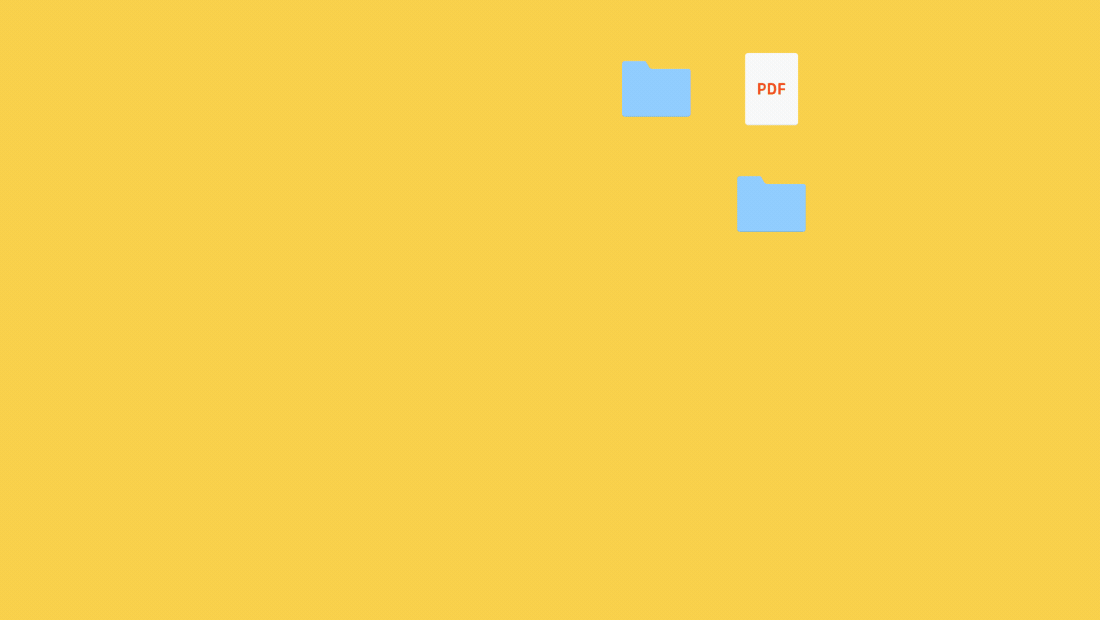
Wie geht es jetzt weiter?
Es ist unbestreitbar, dass der Verlust eines persönlichen Geräts für jeden Menschen eine stressige und emotional anstrengende Erfahrung ist, insbesondere, wenn sich auf dem verlorenen Gerät sensible Dateien und Daten befinden.
Obwohl es keine Garantie gibt, dass Sie Ihren Laptop zurückbekommen werden, gibt es Maßnahmen – wie die Schritte in diesem Leitfaden – die Sie ergreifen können, um wieder ein Maß an Kontrolle über die Situation zu erlangen und sich Seelenfrieden zu verschaffen.
Und – wenn Sie bereits darüber nachdenken, wie Sie sich für das nächste Mal vorbereiten möchten – bietet Dropbox unkomplizierte, automatisierte Tools, mit den Sie Ihre Daten schützen, sichern und wiederherstellen können.
